UIImageの画像読み込みの際にBundle.main.pathで指定するUIImage(contentsOfFile:)かファイル名で指定するUIImage(named:)があると思うのですが、UIImage(contentsOfFile:)の方がうまく動作してくれません。
メソッドloadPhoto(name:)のどこが間違えているのでしょうか?
func loadImage(_ name: String) -> UIImage?{
if let imagePath = Bundle.main.path(forResource: name, ofType: "png"){
print("UIImage(contentsOfFile:)で画像生成しました")
return UIImage(contentsOfFile: imagePath)!
} else {
print("UIImage(named:)で画像生成しました")
return UIImage(named: name)!
}
}
全体のコード
import UIKit
class ViewController: UIViewController {
let imageView = UIImageView()
override func viewDidLoad() {
super.viewDidLoad()
}
@IBAction func tapButton() {
if let image: UIImage = self.loadImage("Correct") {
let width = self.view.frame.size.width
let height = self.view.frame.size.height
self.imageView.frame = CGRect(x:0, y:0, width: width/2, height: height/2)
self.imageView.center = CGPoint(x: width/2, y: height/2)
self.imageView.image = image
self.view.addSubview(imageView)
} else {
print("画像が適用できません")
}
}
func loadPhoto(_ name: String) -> UIImage?{
if let imagePath = Bundle.main.path(forResource: name, ofType: "png"){
print("UIImage(contentsOfFile:)で画像生成しました")
return UIImage(contentsOfFile: imagePath)!
} else {
print("UIImage(named:)で画像生成しました")
return UIImage(named: name)!
}
}
}
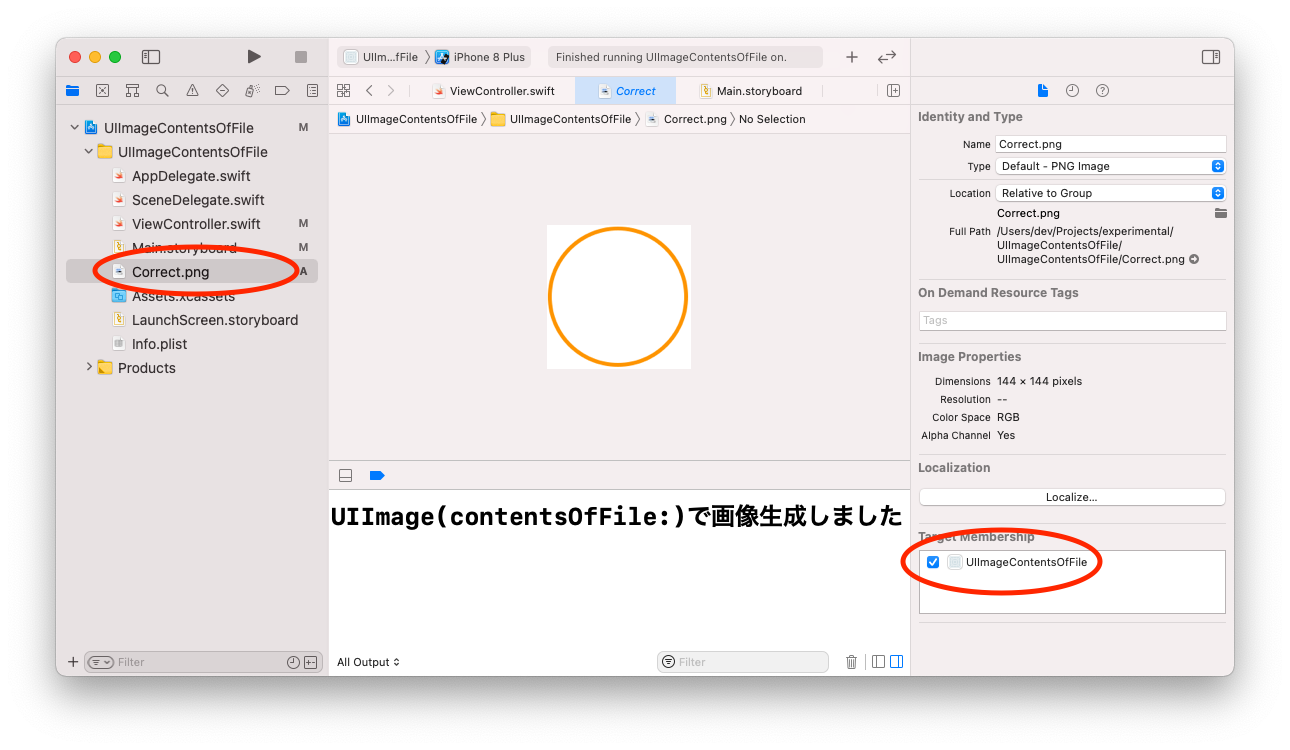
loadImageかloadPhotoかわからないので両方)が、いずれも「UIImage(contentsOfFile:)で画像生成しました」と言うメッセージとともに画像が画面に表示されました。失敗しているのだとしたら、画像リソースをプロジェクトに追加するやり方がおかしいのではないですか?Bundle.main.path(forResource:ofType:)ではアクセスできません。